
[Guida definitiva] Come eseguire il backup dei contatti su iPhone su iCloud?

I contatti sono tra le informazioni più preziose sul tuo iPhone, per questo è fondamentale eseguire backup sicuri. iCloud di Apple semplifica e semplifica i backup, consentendo di archiviare in modo sicuro dati importanti come i contatti nel cloud. Tuttavia, molti utenti si chiedono ancora qual è il modo più semplice per eseguire il backup dei contatti su iPhone su iCloud.
Se anche tu stai cercando un modo per trasferire i tuoi contatti dal tuo iPhone a iCloud, sei nel posto giusto. Di seguito, abbiamo raccolto alcuni metodi semplici e intuitivi che ti consentono di sincronizzare i tuoi contatti su iCloud con pochi tocchi, garantendo backup sicuri ogni volta che ne hai bisogno.
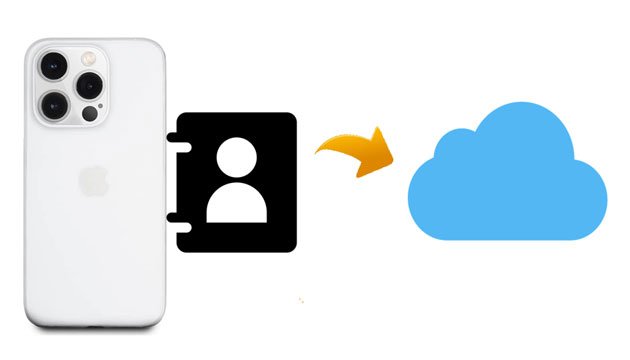
Se hai mai smarrito il telefono o cancellato accidentalmente i tuoi dati, sai già quanto sia stressante ricostruire tutto. Salvare i contatti su iCloud ti aiuta a evitare questo grattacapo. Ecco perché è così utile:
Che tu stia acquistando un nuovo iPhone o desideri semplicemente un semplice backup, iCloud mantiene i tuoi contatti organizzati e protetti senza quasi alcuno sforzo da parte tua.
La sincronizzazione iCloud è un metodo di backup automatico che garantisce che le tue informazioni di contatto rimangano sempre coerenti con iCloud. Con una semplice configurazione, i tuoi contatti verranno caricati automaticamente su iCloud, consentendoti di accedervi e ripristinarli sempre e ovunque.
Prima di iniziare il backup, è necessario effettuare alcuni preparativi:
I passaggi seguenti mostrano come esportare automaticamente i contatti da iPhone a iCloud:
Passaggio 1. Vai all'app "Impostazioni" sul tuo iPhone e tocca il tuo nome.
Passaggio 2. Seleziona "iCloud" > attiva "Contatti".

Passaggio 3. Selezionare l'opzione "Unisci" se viene visualizzata una finestra che chiede di gestire i contatti locali esistenti.

I contatti di iCloud non si sincronizzano? Leggi questo articolo per scoprire le cause e le soluzioni per risolvere questo problema.
Risoluzione rapida dei problemi di sincronizzazione dei contatti di iCloud | 8 modi e una potente alternativaSe desideri una protezione dei dati più completa tramite iCloud, puoi optare per il backup di iCloud. Questo metodo include non solo le informazioni di contatto, ma anche altri dati importanti del telefono ( Cosa esegue il backup di iCloud ?).
Ecco come eseguire il backup dei contatti dell'iPhone su iCloud tramite il backup di iCloud:
Passaggio 1. Vai all'app "Impostazioni" sul tuo iPhone > fai clic sul tuo profilo > seleziona "iCloud".
Passaggio 2. Tocca "Backup iCloud" > attiva "Backup iCloud".
Passaggio 3. Seleziona l'opzione "Esegui backup adesso" qui sotto per avviare il backup del tuo iPhone. Quando l'orario dell'ultimo backup sarà aggiornato, il processo sarà terminato!

Se hai già eseguito il backup dei contatti del tuo iPhone, potresti chiederti come caricare anche i contatti archiviati sul tuo Mac su iCloud. La buona notizia è che il processo è altrettanto semplice. Prima di iniziare, assicurati di aver effettuato l'accesso con lo stesso account iCloud sia sul Mac che sull'iPhone. Questo garantisce che tutti i tuoi contatti rimangano aggiornati su tutti i tuoi dispositivi.
Per caricare i contatti Mac su iCloud, segui questi passaggi:
Passaggio 1: Fai clic sul menu Apple nell'angolo in alto a sinistra dello schermo. Apri "Preferenze di Sistema", quindi seleziona "ID Apple".
Passaggio 2: seleziona "iCloud" e accedi con lo stesso ID Apple che usi sul tuo iPhone. Se hai già effettuato l'accesso, puoi procedere.
Passaggio 3: trova "Contatti" nell'elenco delle funzionalità di iCloud e seleziona la casella accanto. Il tuo Mac caricherà e sincronizzerà automaticamente tutti i suoi contatti con iCloud.

Sebbene iCloud offra funzionalità di sincronizzazione e backup, presenta alcune limitazioni, come lo spazio di archiviazione limitato. In questi casi, puoi scegliere di eseguire il backup dei contatti dell'iPhone sul tuo computer locale. Coolmuster iOS Assistant è il modo più semplice per eseguire il backup dei contatti dell'iPhone su un computer. È uno strumento professionale di gestione dei dati iOS che supporta il backup dei contatti dell'iPhone e di altri dati su un computer ( Windows / Mac ) e consente agli utenti di esportarli in formati come CSV, VCF, ecc., semplificando l'importazione o la modifica dei contatti su altri dispositivi. Inoltre, puoi gestire i dati dell'iPhone sul tuo computer e ripristinare i backup su un nuovo iPhone .
Caratteristiche principali di iOS Assistant:
Ecco come eseguire il backup dei contatti dell'iPhone su un computer utilizzando l'Assistente iOS :
01 Scarica, installa e apri il software sul tuo computer.
02 Collega il tuo iPhone al computer tramite un cavo USB e, se richiesto, clicca su "Autorizza". Una volta connesso, vedrai l'interfaccia home qui sotto.

03 Seleziona "Contatti" nel pannello di sinistra, visualizza l'anteprima di tutti gli elenchi dei contatti e seleziona i contatti desiderati per il backup. Dopodiché, clicca sul pulsante "Esporta" in alto per salvarli sul tuo computer.

Video tutorial:
D1. Cosa devo fare se lo spazio di archiviazione di iCloud è pieno?
Puoi eliminare i vecchi backup , aggiornare il tuo piano di archiviazione iCloud o utilizzare Coolmuster iOS Assistant per eseguire il backup dei tuoi contatti in locale senza utilizzare lo spazio iCloud.
D2. Posso accedere ai miei contatti salvati su iCloud da un altro dispositivo?
Sì, se hai effettuato l'accesso con lo stesso ID Apple sull'altro dispositivo, i tuoi contatti verranno sincronizzati automaticamente su tutti i tuoi dispositivi Apple. Puoi accedervi anche accedendo a iCloud.com.
D3. Posso usare iCloud per salvare i contatti dal mio dispositivo Android ?
iCloud è progettato principalmente per i dispositivi Apple. Per trasferire i contatti da un dispositivo Android a iCloud, è necessario prima sincronizzarli con Google Contatti, quindi esportarli come file vCard e importarli in iCloud tramite iCloud.com.
Riassumendo, ecco come salvare i contatti su iCloud. Puoi eseguire il backup dei contatti su iCloud dal tuo iPhone. Tuttavia, iCloud ha uno spazio di archiviazione limitato e non consente il recupero selettivo dei dati. Se desideri maggiore flessibilità e sicurezza nella gestione dei tuoi contatti, ti consigliamo di utilizzare Coolmuster iOS Assistant . Ti consente di esportare i contatti sul computer in qualsiasi momento e supporta diversi formati di archiviazione, evitando il problema dello spazio di archiviazione insufficiente su iCloud.
Prova subito Coolmuster iOS Assistant e gestisci facilmente i contatti del tuo iPhone!
Articoli correlati:
[Guida completa] Come trasferire i contatti di Gmail su iCloud con facilità
[Risolto] Come trasferire i contatti da iCloud a iPhone 16/15/14/13/12?
Come accedere ai contatti di iCloud? 6 metodi comprovati che puoi provare





